
Introduction
Savoir comment enregistrer des appels téléphoniques sur votre Samsung Android peut être incroyablement utile pour diverses raisons, allant de la préservation de conversations essentielles à la gestion efficace des tâches. Que ce soit pour des raisons professionnelles, des projets personnels ou des questions juridiques, comprendre comment enregistrer des appels peut s’avérer inestimable. Dans cet article, nous explorerons les méthodes pour enregistrer des appels sur les appareils Samsung, y compris les fonctionnalités intégrées, les applications tierces et des conseils pour une gestion efficace de l’enregistrement.

Considérations légales et éthiques
Avant de plonger dans les méthodes, il est important d’être conscient des considérations légales et éthiques liées à l’enregistrement des appels téléphoniques. L’enregistrement des appels a des implications légales, et vous devez connaître les lois de votre région concernant le consentement. Dans de nombreux endroits, vous avez besoin du consentement d’au moins une partie ou de toutes les parties impliquées dans la conversation. Ne pas obtenir de consentement peut entraîner de graves conséquences juridiques, y compris des amendes ou d’autres sanctions.
Éthiquement, vous devez respecter la vie privée des autres et utiliser les informations enregistrées de manière responsable. Informez toujours l’autre partie que vous enregistrez l’appel et obtenez son consentement. Cette pratique non seulement vous maintient en conformité avec la loi, mais elle favorise également la transparence et la confiance.
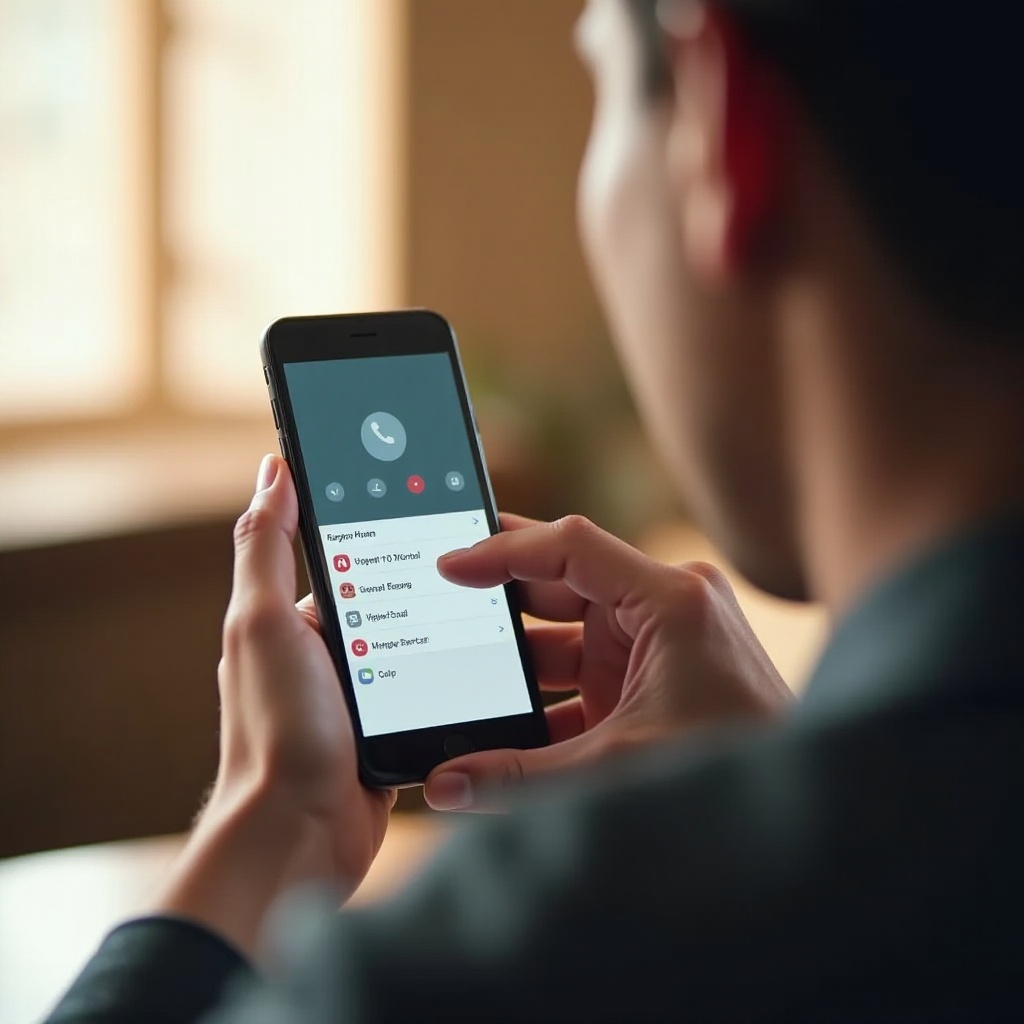
Fonctionnalité d’enregistrement des appels intégrée à Samsung
Certains modèles Samsung sont dotés d’une fonction d’enregistrement d’appels intégrée, ce qui rend son utilisation pratique et facile.
- Ouvrez l’application Téléphone.
- Touchez les trois points (menu) dans le coin supérieur droit et sélectionnez Paramètres.
- Accédez à Enregistrer les appels et touchez-le.
- Vous pouvez activer Enregistrement automatique des appels ou commencer l’enregistrement manuellement pendant un appel en touchant le bouton Enregistrer.
Cette fonctionnalité offre une expérience fluide sans avoir besoin d’applications supplémentaires. Cependant, elle peut ne pas être disponible dans toutes les régions ou sur certains modèles en raison de restrictions légales.
Utilisation d’applications tierces pour enregistrer des appels
Si votre appareil Samsung ne supporte pas l’enregistrement intégré des appels ou si vous préférez plus de fonctionnalités, plusieurs applications tierces peuvent vous aider.
Applications recommandées pour l’enregistrement d’appels
Voici quelques applications fiables à considérer :
- Call Recorder – ACR
- Cube Call Recorder
- Automatic Call Recorder
- Boldbeast Call Recorder
Guide détaillé pour l’utilisation des applications
Voici comment utiliser Cube Call Recorder :
- Téléchargez et installez Cube Call Recorder depuis le Play Store.
- Ouvrez l’application et suivez les instructions de configuration à l’écran.
- Activez les permissions : Accordez les permissions nécessaires pour que l’application fonctionne correctement.
- Passez ou recevez un appel : L’application détectera automatiquement et commencera à enregistrer l’appel.
- Gérez les enregistrements : Accédez à vos enregistrements dans l’application et organisez-les ou partagez-les selon vos besoins.
Pour Automatic Call Recorder :
- Téléchargez et installez l’application depuis le Play Store.
- Configurez les paramètres : Ouvrez l’application et ajustez les paramètres selon vos préférences.
- Vérifiez que l’enregistrement est activé : Assurez-vous que l’enregistrement automatique est activé.
- Consultez les enregistrements : Accédez et gérez vos enregistrements dans l’application.
Ces applications offrent des solutions complètes, y compris la sauvegarde dans le cloud, la gestion des fichiers, et plus, pour répondre à vos besoins d’enregistrement.
Transfert et gestion des enregistrements d’appels
La gestion efficace de vos enregistrements est essentielle, surtout avec un grand nombre de fichiers.
Transfert des enregistrements sur votre ordinateur
Pour transférer les enregistrements :
- Connectez votre téléphone à votre ordinateur via USB.
- Sur votre ordinateur, ouvrez le stockage de votre téléphone et localisez le dossier des enregistrements.
- Copiez les enregistrements sur votre ordinateur.
Utilisation des services cloud
L’utilisation des services cloud peut également être bénéfique pour la gestion des enregistrements :
- Activez la sauvegarde dans le cloud dans les paramètres de votre application d’enregistrement.
- Utilisez des services comme Google Drive, Dropbox ou OneDrive pour télécharger vos enregistrements.
- Accédez aux enregistrements et gérez-les depuis n’importe quel appareil synchronisé avec le service cloud.
Ces méthodes garantissent que vos enregistrements sont stockés en toute sécurité et sont facilement accessibles en cas de besoin.
Résolution des problèmes courants
Même avec les meilleures applications, vous pourriez rencontrer des problèmes.
Problèmes de compatibilité
Certaines applications peuvent ne pas fonctionner avec tous les modèles Samsung en raison des différentes versions Android et configurations matérielles.
Solutions aux problèmes courants
- Vérifiez les permissions de l’application : Assurez-vous que l’application dispose des permissions nécessaires.
- Mettez à jour l’application : Utilisez la dernière version de l’application.
- Essayez différents paramètres : Ajustez les paramètres de l’application pour une performance optimale.
- Consultez les forums d’utilisateurs : Les forums d’utilisateurs peuvent fournir des informations et des solutions utiles d’autres personnes ayant rencontré des problèmes similaires.
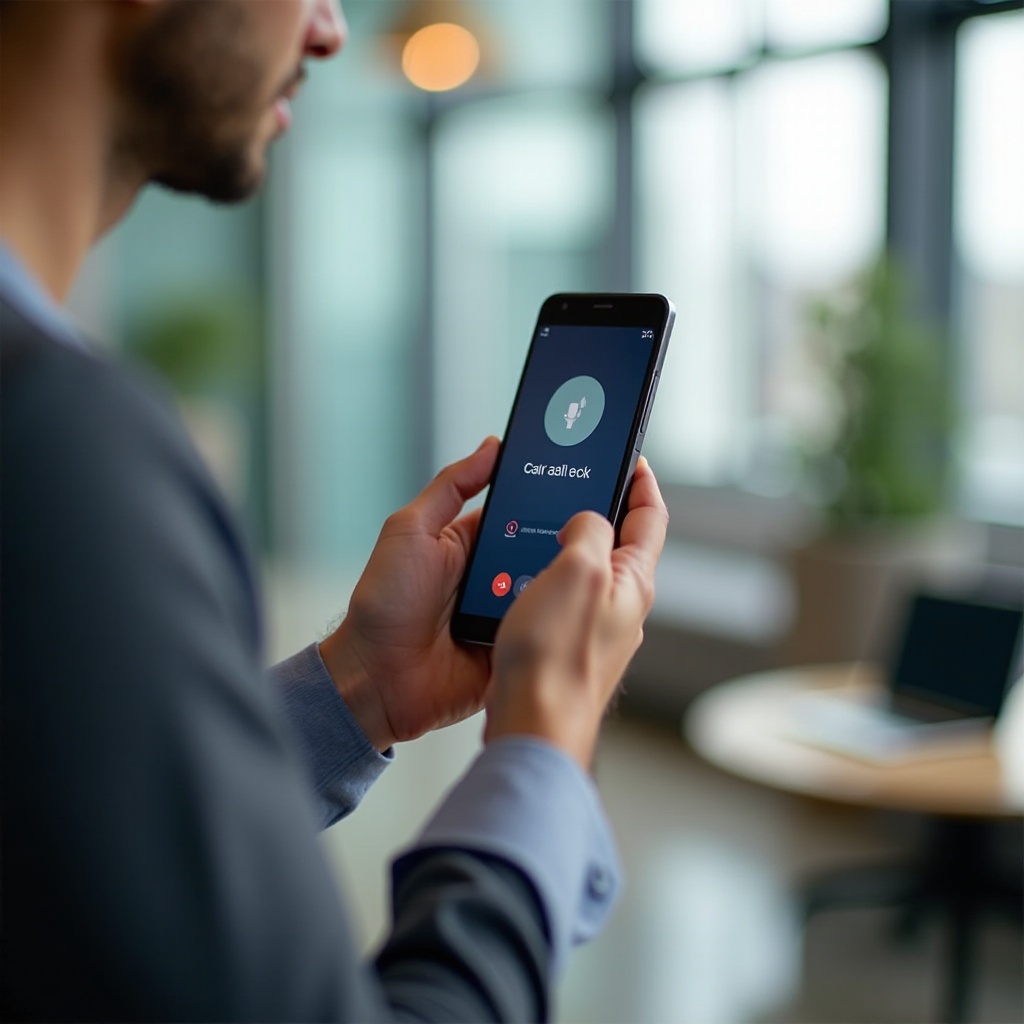
Conseils pour une meilleure qualité d’enregistrement
Pour améliorer la qualité de vos enregistrements :
- Utilisez le microphone intégré et tenez le téléphone près pendant les appels.
- Activez le haut-parleur : Cela aide à capturer clairement les deux côtés de la conversation.
- Utilisez des applications de haute qualité : Choisissez des applications offrant des paramètres audio avancés.
En suivant ces conseils, vous pouvez améliorer considérablement la qualité de vos enregistrements d’appels.
Conclusion
Enregistrer des appels téléphoniques sur votre Samsung Android peut être simple avec les connaissances et les outils appropriés. Que vous choisissiez des fonctionnalités intégrées ou des applications tierces, assurez-vous toujours de respecter la législation et de gérer efficacement vos enregistrements. Avec ce guide, vous serez bien équipé pour enregistrer, stocker et gérer vos enregistrements d’appels de manière fluide et responsable.
Questions fréquemment posées
Puis-je enregistrer des appels sur n’importe quel modèle de téléphone Samsung Android ?
La plupart des modèles Samsung récents prennent en charge l’enregistrement des appels via des fonctionnalités intégrées ou des applications tierces.
Existe-t-il des applications gratuites pour enregistrer des appels sur un Samsung ?
Oui, plusieurs applications comme Automatic Call Recorder et Cube Call Recorder proposent des versions gratuites avec des fonctionnalités essentielles.
Comment puis-je m’assurer que mes enregistrements d’appels sont conformes à la loi ?
Informez toujours et obtenez le consentement de toutes les parties impliquées dans l’appel avant d’enregistrer pour rester conforme à la loi.
